Najlepsze oprogramowanie do tworzenia kopii zapasowych Samsung
Autorstwa: Nathan E. Malpass, ostatnia aktualizacja: 26 sierpnia 2019 r
„Nauczyłem się tego na własnej skórze Kopie zapasowe Samsung są ważne. Wcześniej straciłem wszystkie pliki, gdy mój stary telefon Samsung się zepsuł. Teraz, gdy mam już Samsunga Galaxy S8, chcę zacząć tworzyć kopie zapasowe moich plików. Chcę używać oprogramowania, które jest zarówno niezawodne, jak i łatwe w użyciu. Czy możesz mi zasugerować?
Część 1. Czego szukać w oprogramowaniu do tworzenia kopii zapasowych SamsungCzęść 2. Doskonałe oprogramowanie do tworzenia kopii zapasowych dla Samsunga: FoneDog ToolkitCzęść 3. Inne świetne oprogramowanie do tworzenia kopii zapasowych dla SamsungaPrzewodnik wideo: Jak wykonać kopię zapasową Samsung za pomocą Fonedog ToolkitCzęść 4. Wniosek
Część 1. Czego szukać w oprogramowaniu do tworzenia kopii zapasowych Samsung
Podjęcie decyzji o wyborze oprogramowania do tworzenia kopii zapasowych Samsung jest być może równie ważne, jak samo wykonanie kopii zapasowej. W końcu kompletność kopii zapasowej zależy od używanego oprogramowania.
Nieskuteczne oprogramowanie może spowodować utratę niektórych plików. Pobieranie z nieznanego źródła może również prowadzić do wirusów na komputerze. Wiele rzeczy może się nie udać, ale wybór niezawodnego programu powinien wyeliminować niepożądane wyniki. Wykonaj swoje badania. Poproś znajomych o rekomendacje.
Lub jeszcze lepiej, przeczytaj nasze podsumowanie najlepszych programów do tworzenia kopii zapasowych Samsung.
Nasza lista oprogramowania opiera się na trzech kryteriach:
- Pokrycie. Odnosi się to do zakresu urządzeń Samsung obsługiwanych przez oprogramowanie. Rozważamy również typy plików, które program może wykonać kopię zapasową.
- Skuteczność. Oceniamy oprogramowanie na podstawie ich zdolności do utworzenia dokładnej i szybkiej kopii zapasowej.
- Wiarygodność. Po co powierzać swoje cenne pliki oprogramowaniu bez historii? Szukaliśmy oprogramowania, które spotkało się z pozytywnymi opiniami zadowolonych użytkowników.
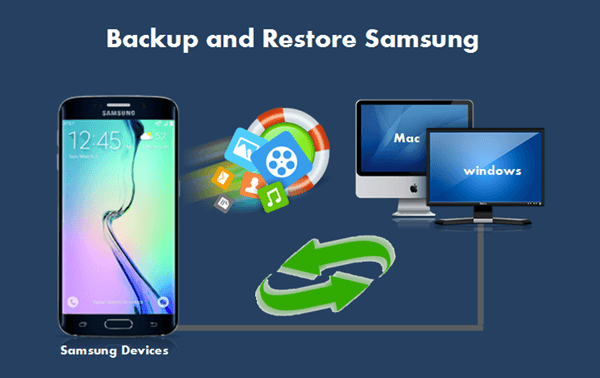
Część 2. Doskonałe oprogramowanie do tworzenia kopii zapasowych dla Samsunga: FoneDog Toolkit
FoneDog Android Backup and Restore to narzędzie zaprojektowane specjalnie do tworzenia kopii zapasowych danych na urządzeniu z Androidem. Może także przywracać kopie zapasowe, dzięki czemu masz pliki prosto na urządzeniu w mgnieniu oka. Obsługiwane typy plików obejmują kontakty, wiadomości, dzienniki połączeń, zdjęcia, filmy, audio i dokumenty. Dzięki przyjaznemu interfejsowi oprogramowanie sprawia, że proces tworzenia kopii zapasowej jest dziecinnie prosty. Obsługiwanych jest ponad 8,000 XNUMX urządzeń z Androidem.
To narzędzie jest dostępne w FoneDog Android Toolkit. Zawiera więcej narzędzi, takich jak Android Data Recovery i Broken Android Data Extraction. Pierwsze to narzędzie, które może odzyskać utracone i usunięte pliki, a drugie odzyskać pliki z uszkodzonych telefonów. Za pomocą tylko jednego oprogramowania możesz robić tak wiele rzeczy.
Poniżej znajduje się przewodnik na temat korzystania z FoneDog Android Backup Backup and Restore.
Krok 1. Pobierz i uruchom FoneDog Android Toolkit na komputerze.
Pobierz i zainstaluj FoneDog Android Toolkit na swoim komputerze. Uruchom go i wybierz Android Backup and Restore z dostępnych narzędzi.

Krok 2. Podłącz urządzenie Samsung do komputera.
Podłącz smartfon lub tablet Samsung do komputera za pomocą kabla USB. Może pojawić się monit „Zezwalaj na debugowanie USB” na urządzeniu. Kran OK jeśli widzisz jeden.

Może to nie dotyczyć innych użytkowników. Konieczne będzie ręczne włączenie debugowania USB. Można to zrobić, kierując się na stronę Ustawienia na urządzeniu i wykonaj następujące kroki w zależności od wersji Androida.
Android 4.2 lub nowszy
Stuknij O telefonie > Naciśnij Numer kompilacji siedem razy> Wybierz debugowanie USB
Android 3.0 do 4.1
Stuknij Opcje programistyczne > Wybierz debugowanie USB
Android 2.3 lub wcześniejszy
Stuknij Konsultacje > Wybierz Nowe Inwestycje > Wybierz debugowanie USB
Krok 3. Wybierz opcję kopii zapasowej.
Po pomyślnym aktywowaniu debugowania USB oprogramowanie wyświetli 2 opcje. Wybierz Kopia zapasowa danych urządzenia. Wybierz typy danych, które chcesz uwzględnić w kopii zapasowej. Aby to zrobić, zaznacz pole obok żądanego typu pliku.

Krok 4. Rozpocznij tworzenie kopii zapasowej
Możesz zabezpieczyć kopię zapasową hasłem. Jeśli chcesz, po prostu Szyfrowana kopia zapasowa i po wyświetleniu monitu ustaw hasło. Kliknij Początek kontynuować.

Krok 5. Poczekaj na zakończenie tworzenia kopii zapasowej
Nie można odłączyć telefonu podczas tworzenia kopii zapasowej. Po zakończeniu tworzenia kopii zapasowej zostaniesz natychmiast powiadomiony. W celach informacyjnych oprogramowanie wyświetli liczbę kopii zapasowych plików i całkowity rozmiar pliku.
Możesz polubić:
Top 5 Samsung Backup Software na PC

Krok 6. Przywróć plik kopii zapasowej.
Jeśli chcesz odzyskać kopię zapasową, powtórz kroki od 1 do 3. Z opcji wybierz Przywracanie danych urządzenia. Pojawią się istniejące pliki kopii zapasowej. Wybierz jeden i naciśnij Początek.

Krok 7. Wybierz pliki do pobrania.
Oprogramowanie pokaże różne typy danych, które można przywrócić. Zaznacz te, które chcesz odzyskać. Możesz także wybrać wszystko, aby zapisać wszystkie pliki w telefonie. Trafienie przywracać , a następnie OK aby rozpocząć przywracanie plików. Nie odłączaj telefonu od komputera, aby zapobiec utracie danych.

Darmowe pobieranie Darmowe pobieranie
Część 3. Inne świetne oprogramowanie do tworzenia kopii zapasowych dla Samsunga
- Samsung Smart Switch / Samsung Kies
To dwa oprogramowanie zostało opracowane przez firmę Samsung, aby umożliwić bezproblemowy transfer danych między urządzeniami. Aby wiedzieć, którego użyć, powinieneś określić wersję swojego urządzenia. Jeśli masz system Android w wersji 4.3 lub nowszej, lepiej wybrać Smart Switch. W starszych wersjach Kies jest oprogramowaniem typu go-to.
Smart Switch jest przeznaczony dla użytkowników, którzy chcą zmienić telefon z Androidem, iOS, Blackberry lub Windows na telefon Samsung Galaxy. Jeśli planujesz zmienić telefony, jest to świetny wybór. Dzięki Kies możesz instalować aplikacje, subskrybować podcasty i aktualizować oprogramowanie.
Niemniej jednak zarówno Smart Switch, jak i Kies mają funkcję tworzenia kopii zapasowych i przywracania, która obejmuje pliki, aplikacje, wpisy w S Memo, S Planner, S zdrowie i alarmy, a nawet preferencje i ustawienia.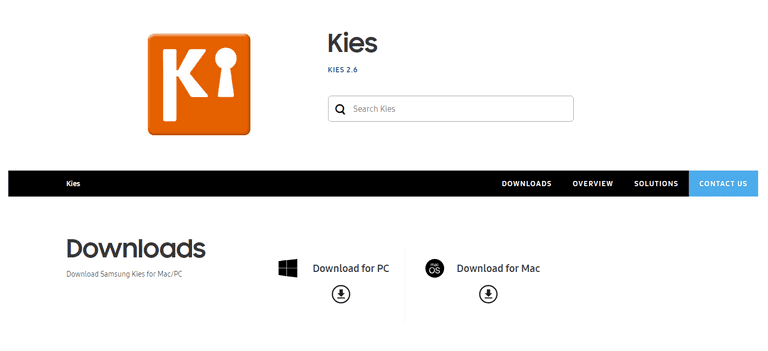
- MoboRobo
To oprogramowanie do zarządzania danymi to program wieloplatformowy, który obsługuje zarówno urządzenia z Androidem, jak i iOS. W rzeczywistości pozwala użytkownikom przenosić kontakty z telefonu Samsung na iPhone'a i odwrotnie. Możesz także pobierać i instalować aplikacje i tapety bezpośrednio z oprogramowania. Działa również jako menedżer plików, ponieważ użytkownicy mogą modyfikować i przenosić zawartość urządzenia bezpośrednio z komputera. Te funkcje oraz możliwość tworzenia kopii zapasowych zwiększają urok tego oprogramowania.
MoboRobo może tworzyć kopie zapasowe wiadomości (MMS i SMS), pozycji kalendarza, muzyki, filmów, zdjęć, dzienników połączeń i zainstalowanych aplikacji. Obecnie jest obsługiwany tylko w systemie Windows. Zanim będzie można korzystać z oprogramowania, konieczne będzie zainstalowanie sterowników w telefonie.
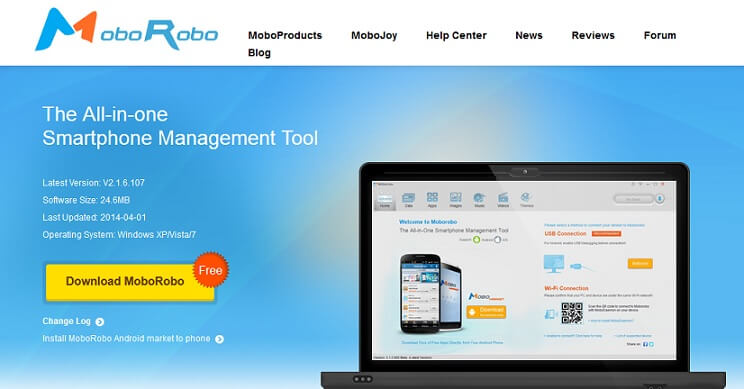
Przewodnik wideo: Jak wykonać kopię zapasową Samsung za pomocą Fonedog Toolkit
Część 4. Wniosek
Utworzenie kopii zapasowej telefonu Samsung nie powinno być trudne. Dzięki oprogramowaniu wymienionemu w tym poście tworzenie kopii zapasowych zajmie tylko kilka minut. Wybierz najlepszy dla swoich potrzeb i nie czekaj na jutro, aby wykonać kopię zapasową. Zacząć teraz.
Pamiętaj, aby regularnie wykonywać kopię zapasową telefonu. Musisz także zainstalować niezawodny program antywirusowy na swoim komputerze. Kopie zapasowe zostaną zapisane na komputerze, dlatego musisz chronić je przed szkodliwym oprogramowaniem i wirusami.
Zostaw komentarz
Komentarz
Android Data Backup & Restore
Wykonaj kopię zapasową danych Androida i selektywnie przywróć do Androida
Darmowe pobieranie Darmowe pobieranieGorące artykuły
/
CIEKAWYDULL
/
PROSTYTRUDNY
Dziękuję Ci! Oto twoje wybory:
Doskonały
Ocena: 4.7 / 5 (na podstawie 68 oceny)
